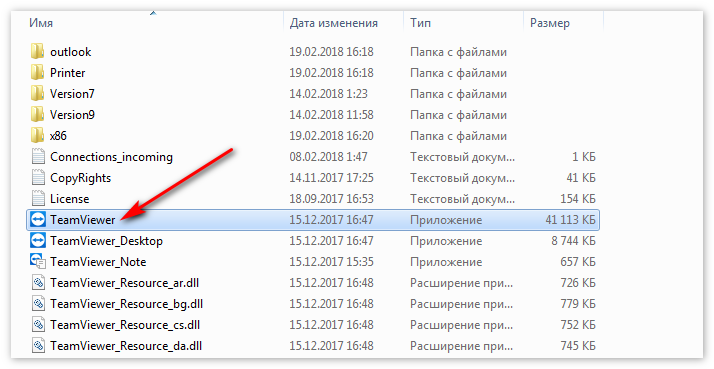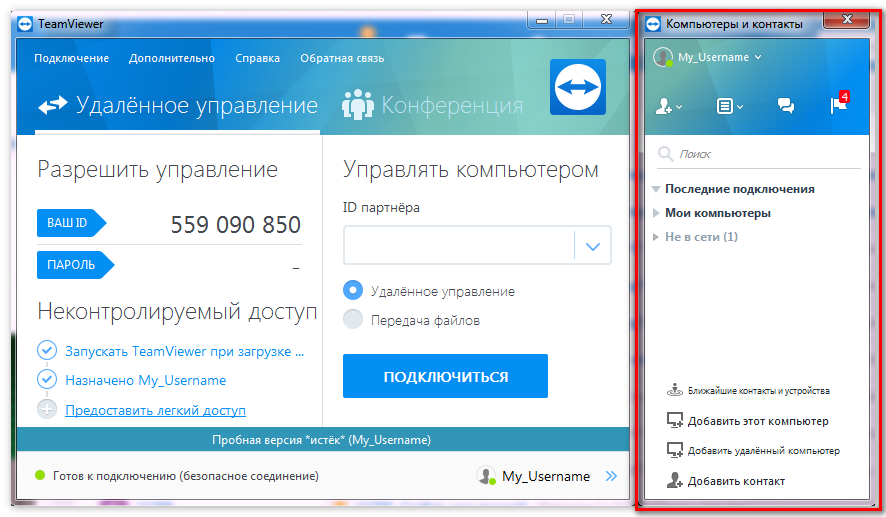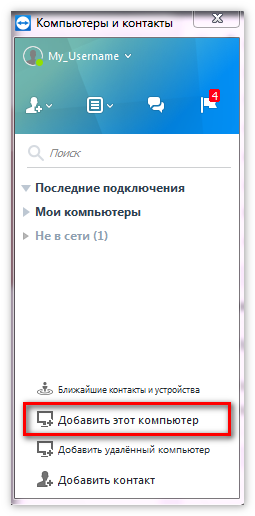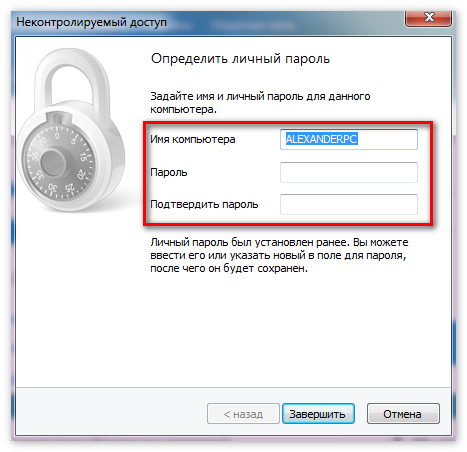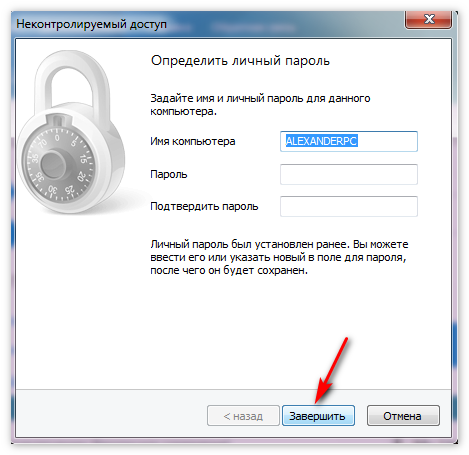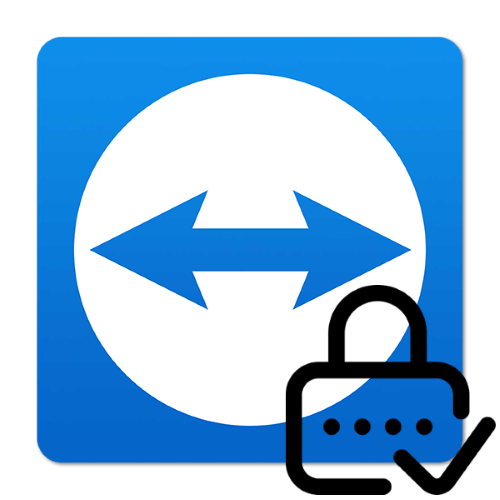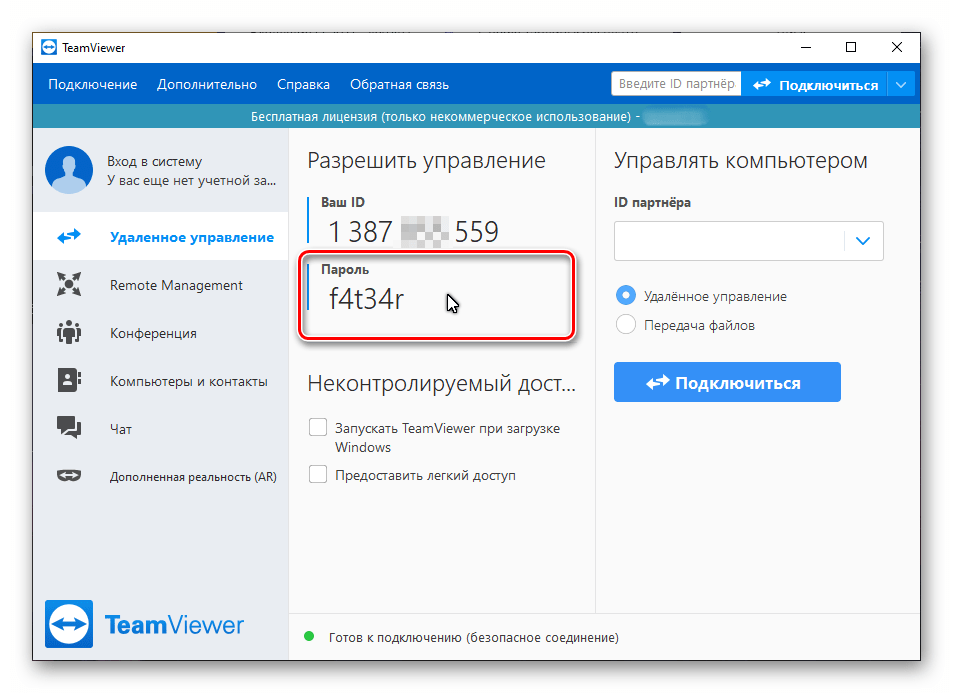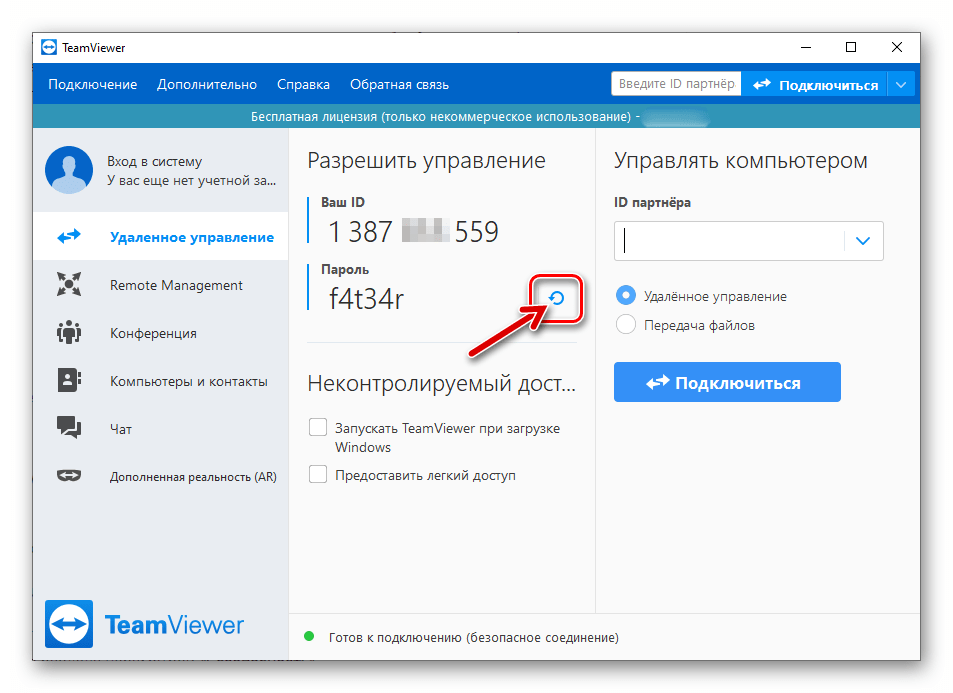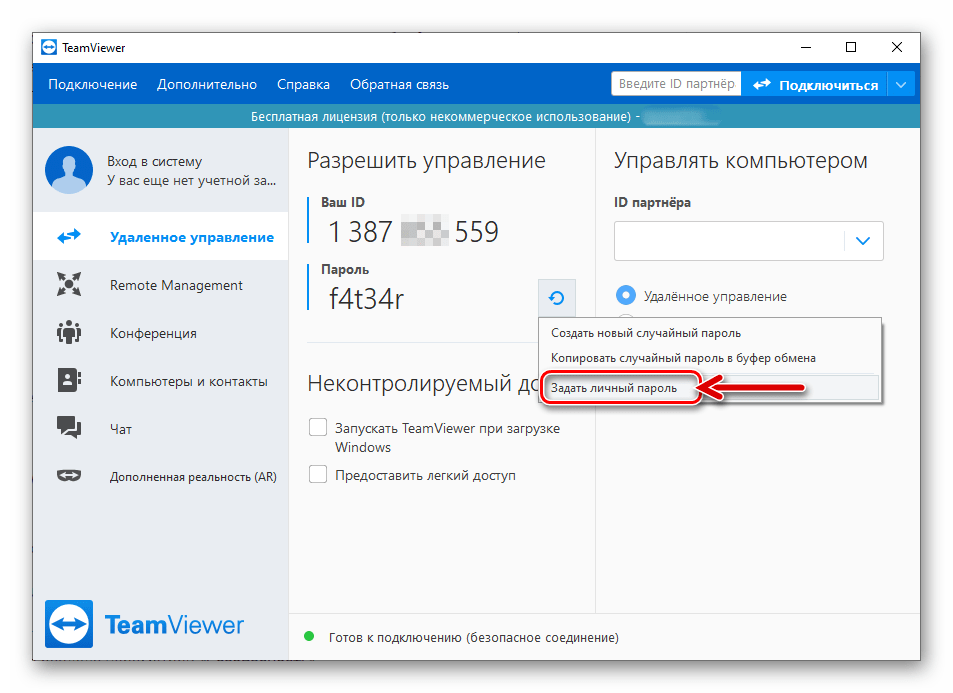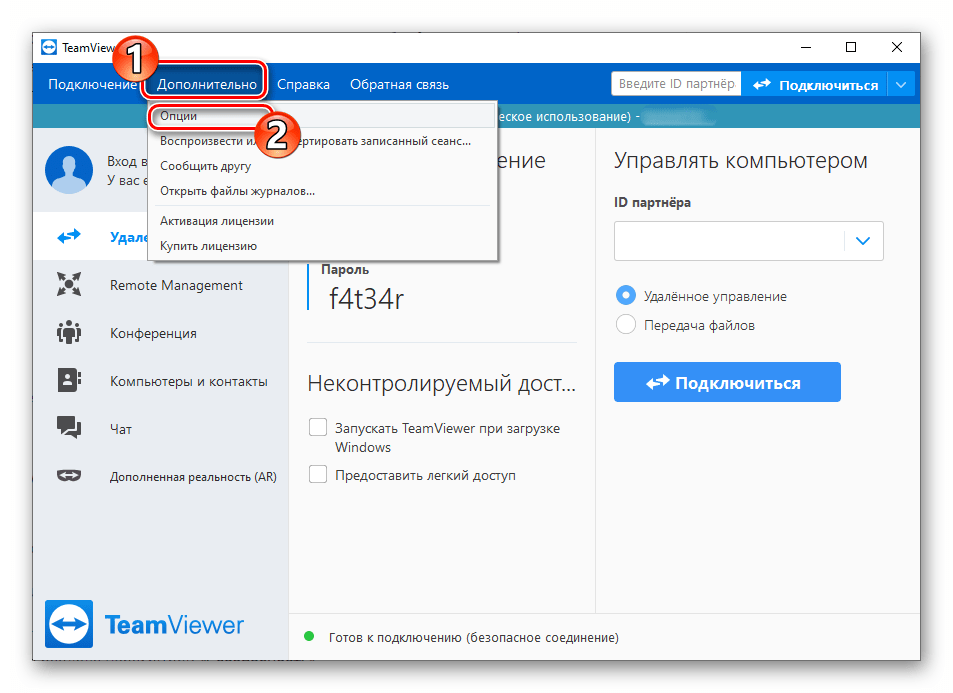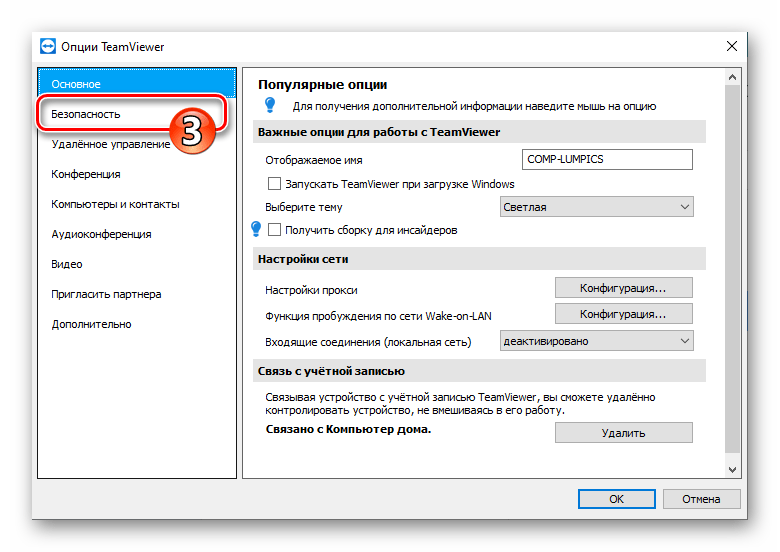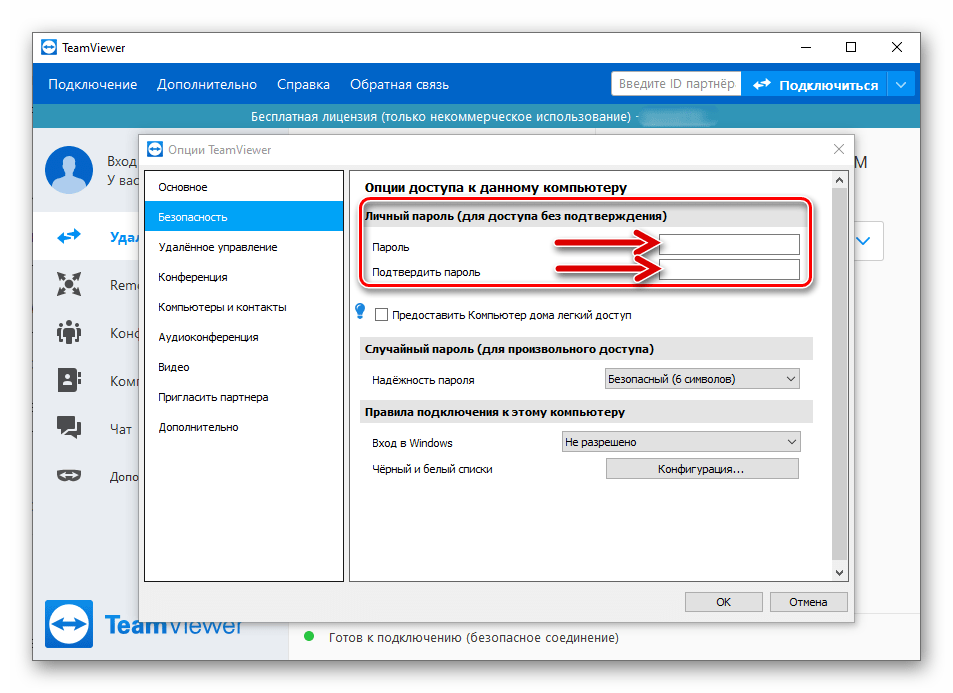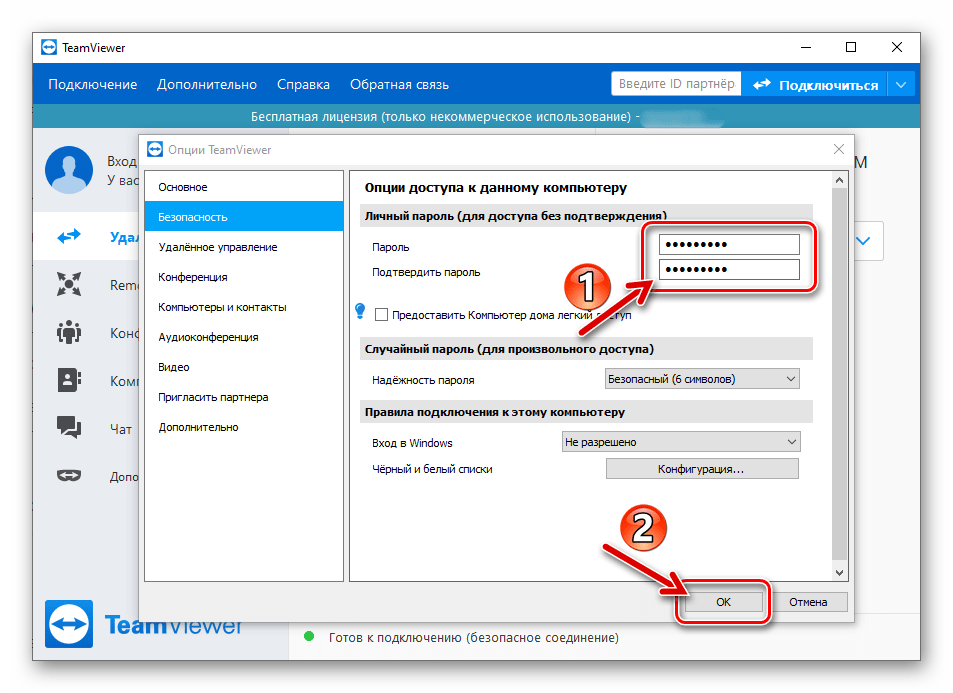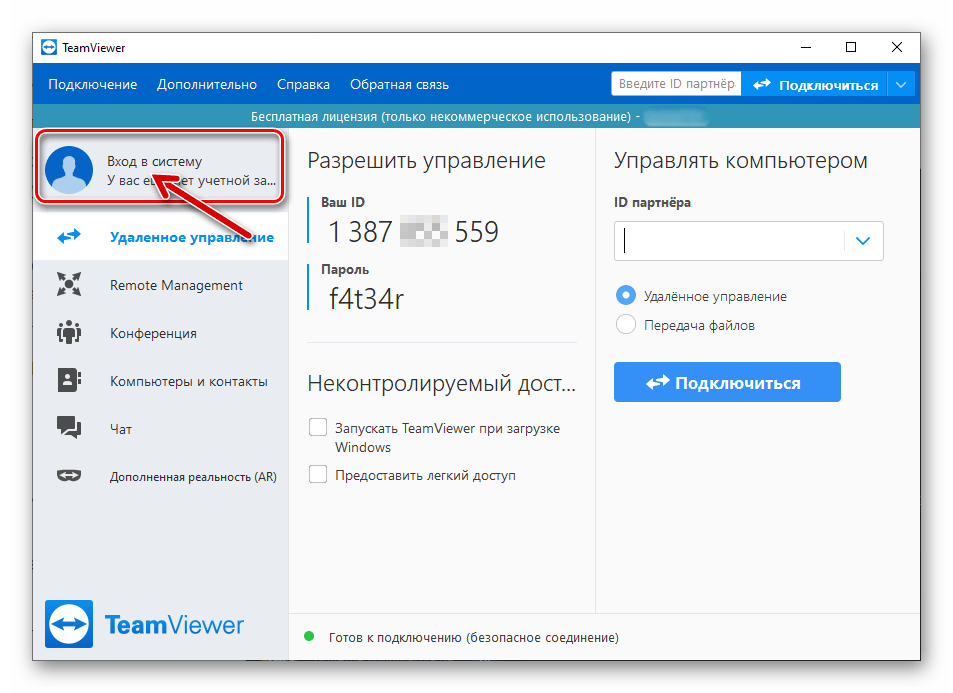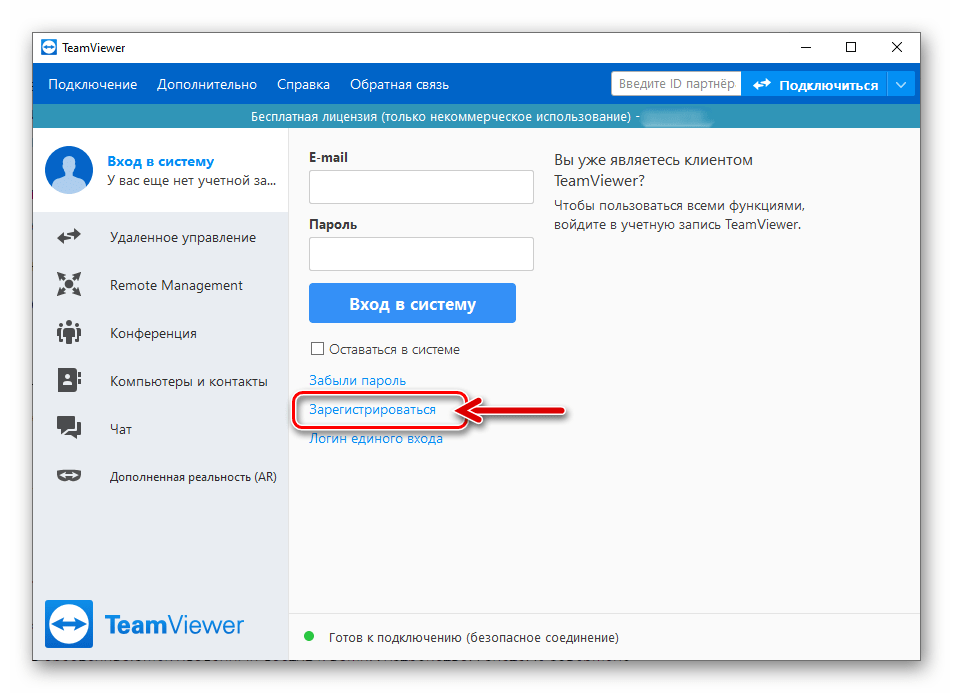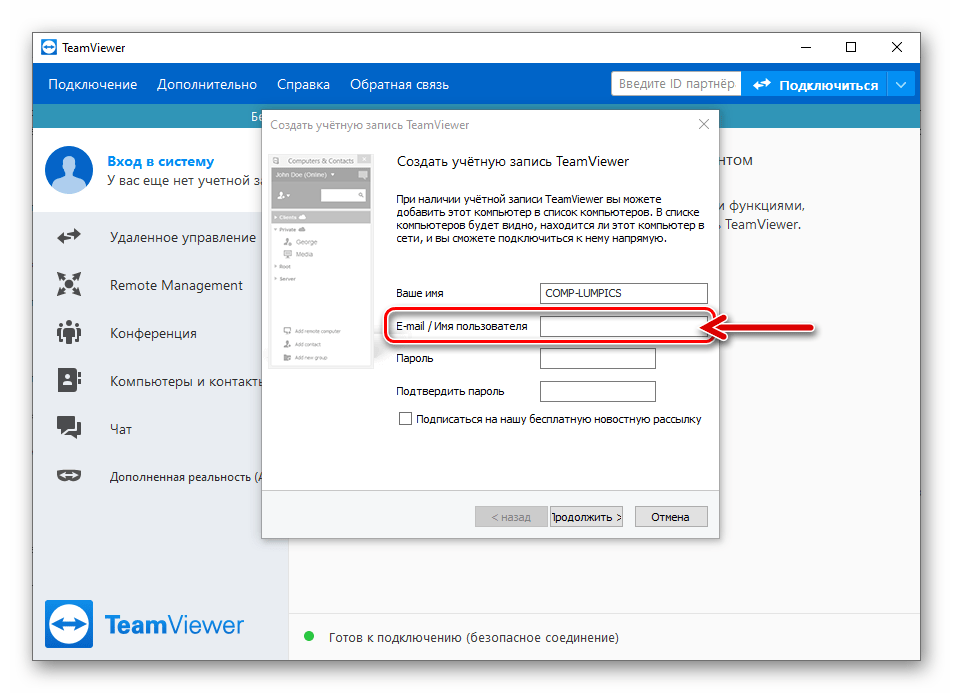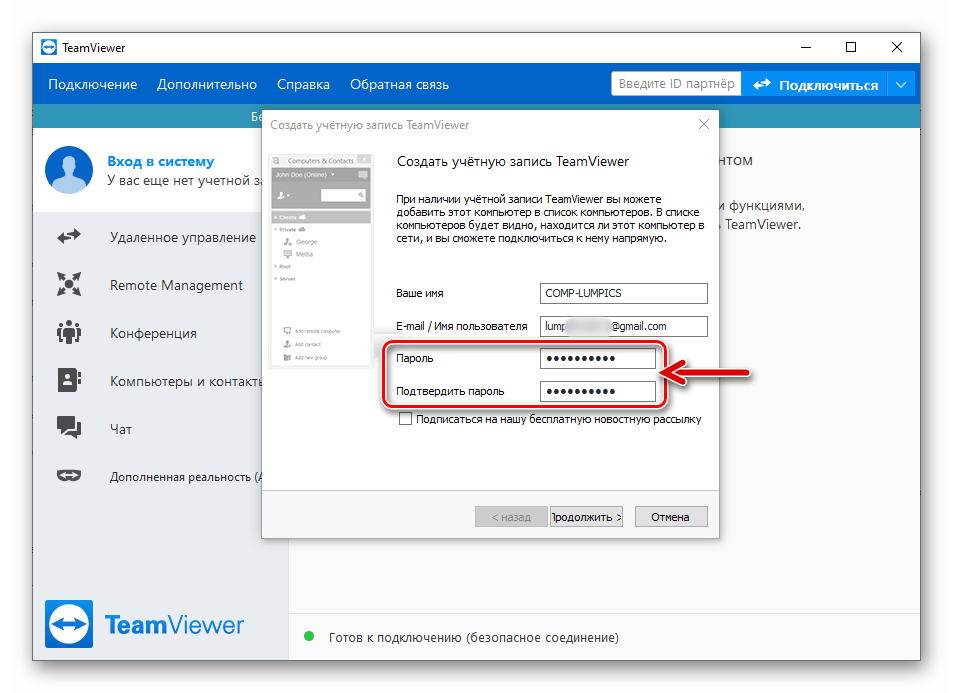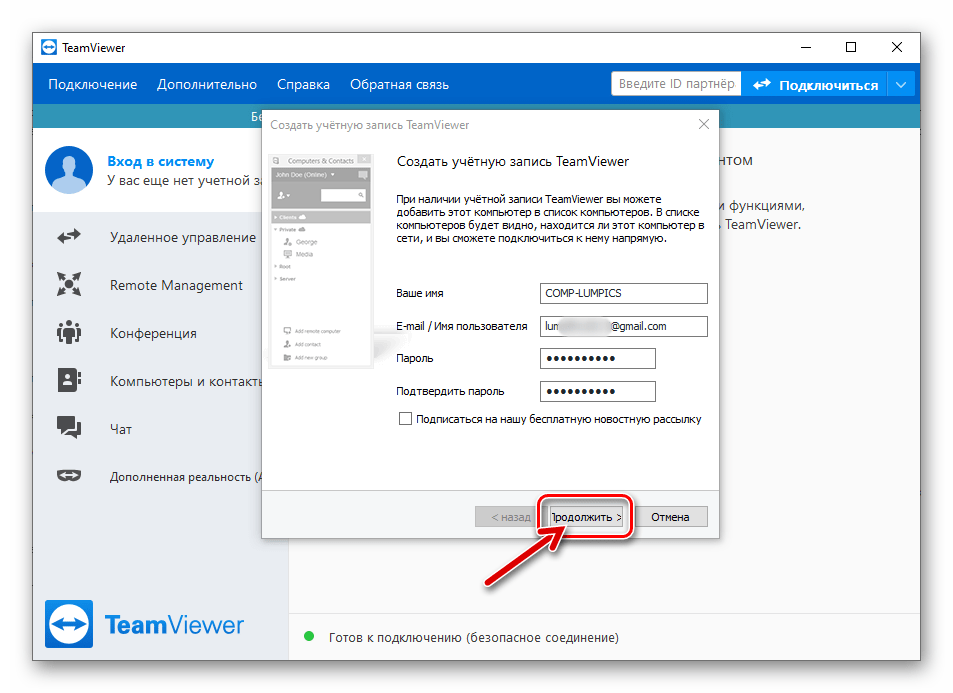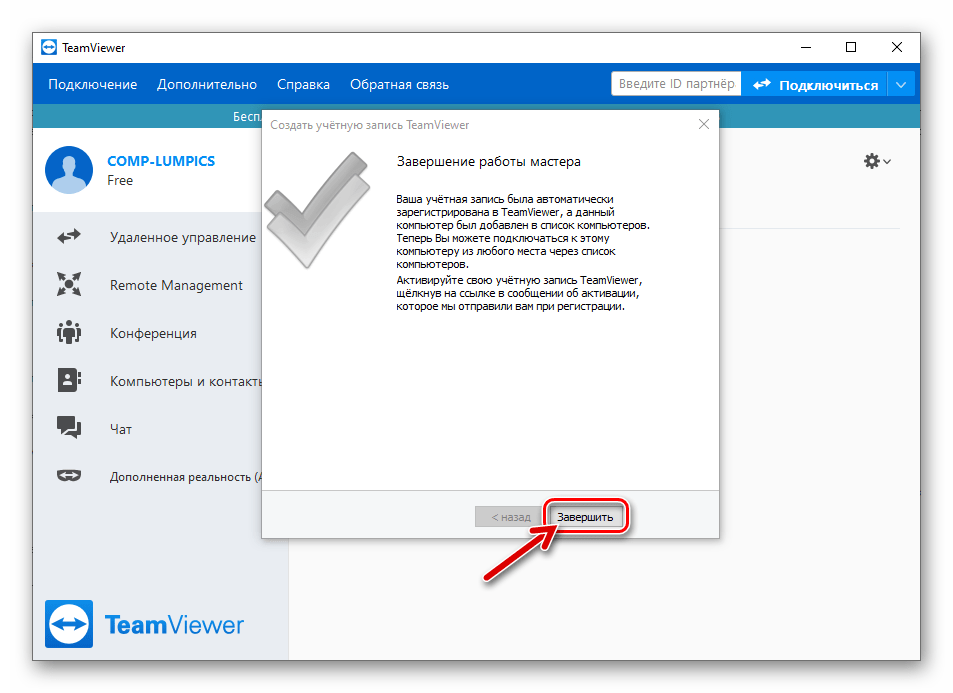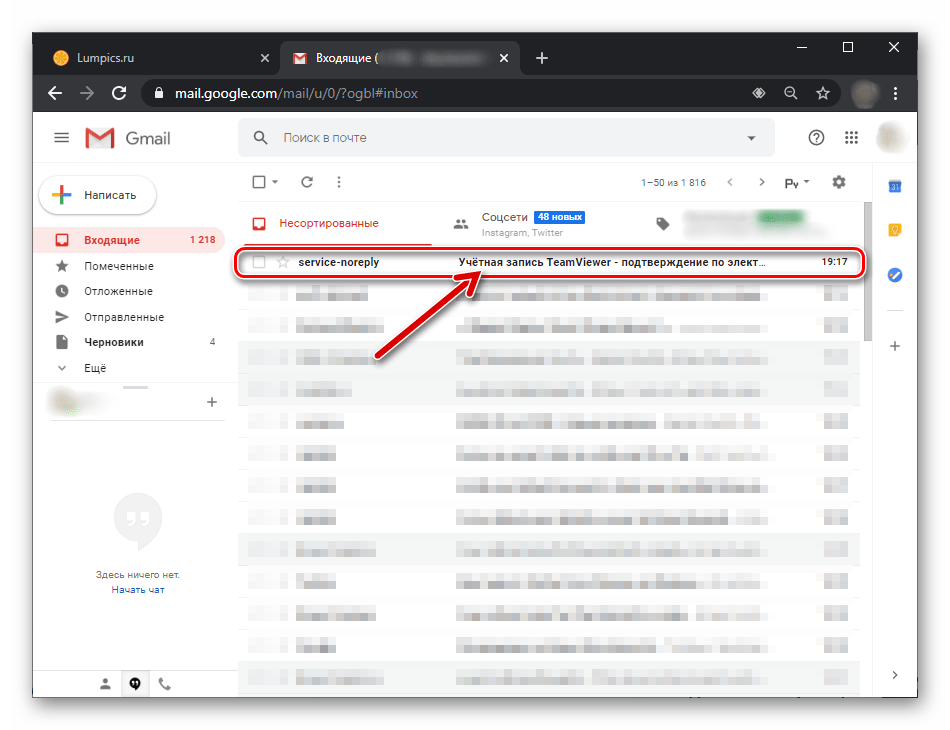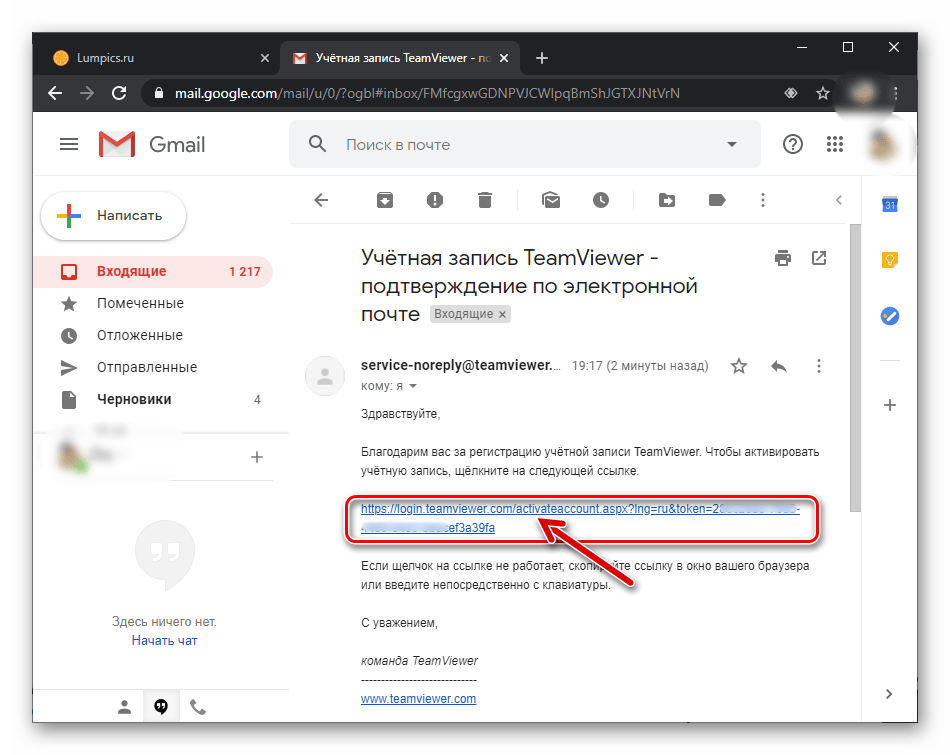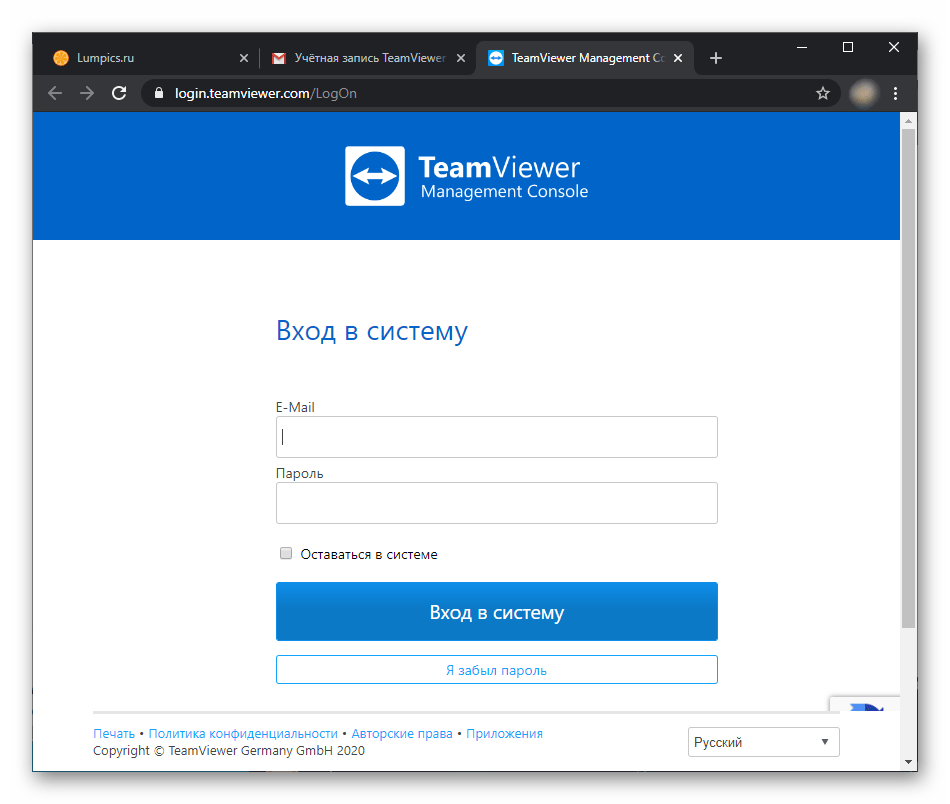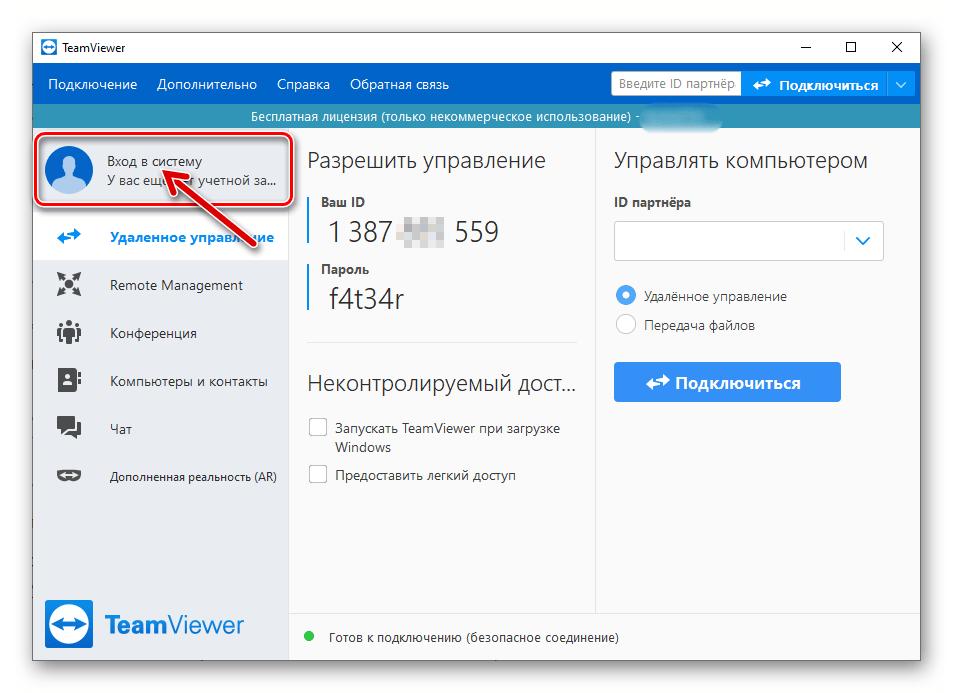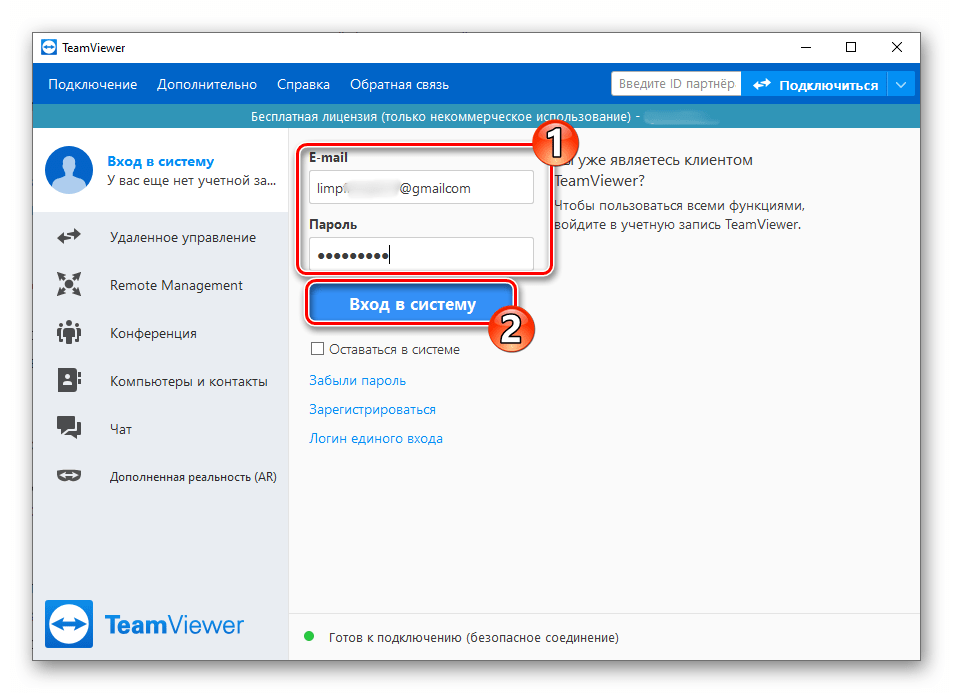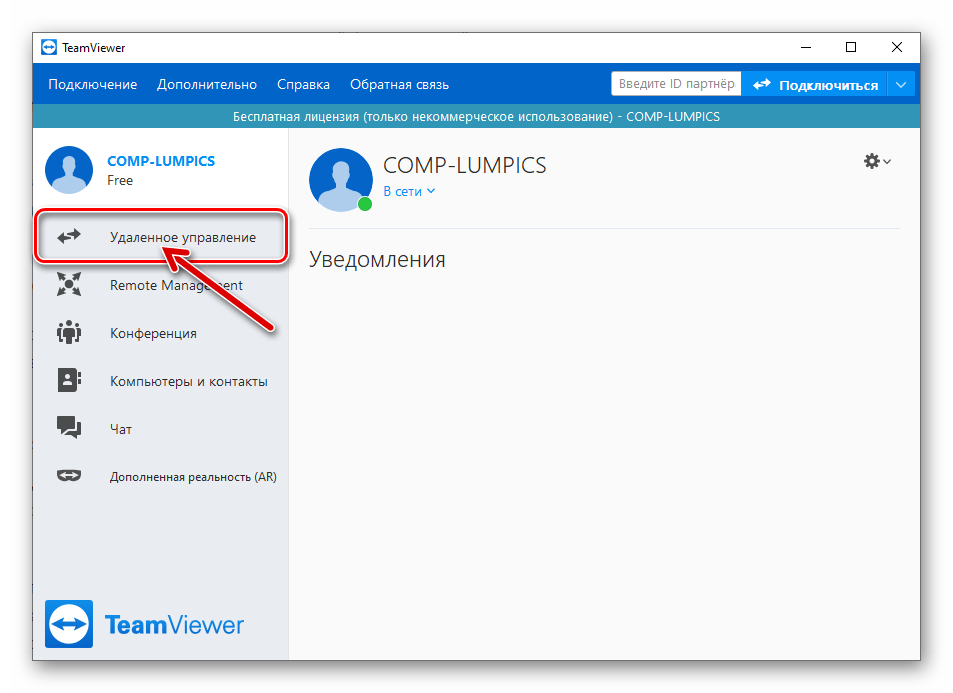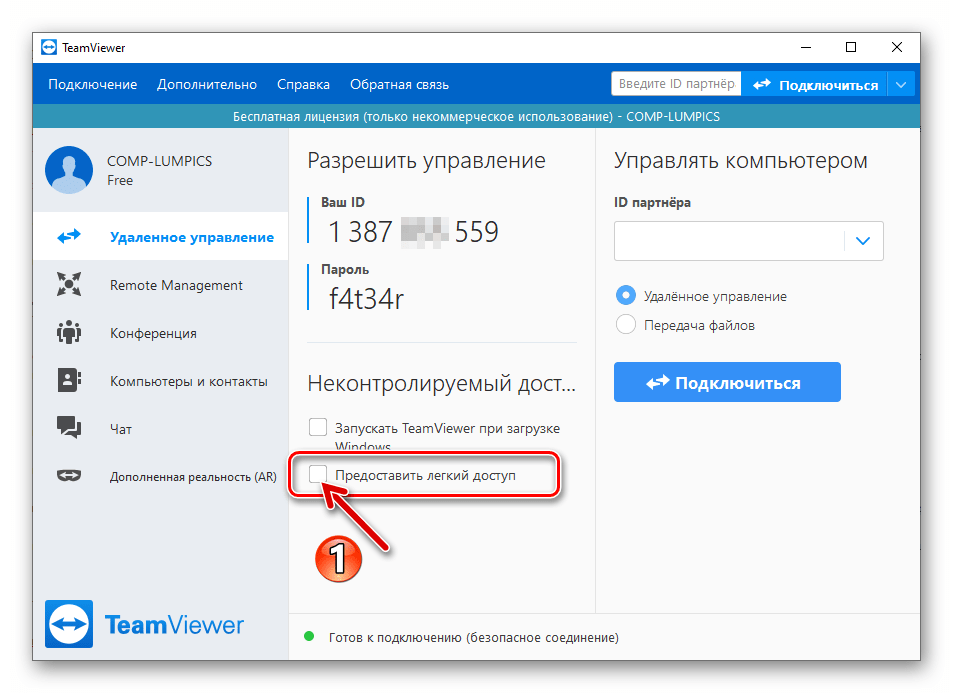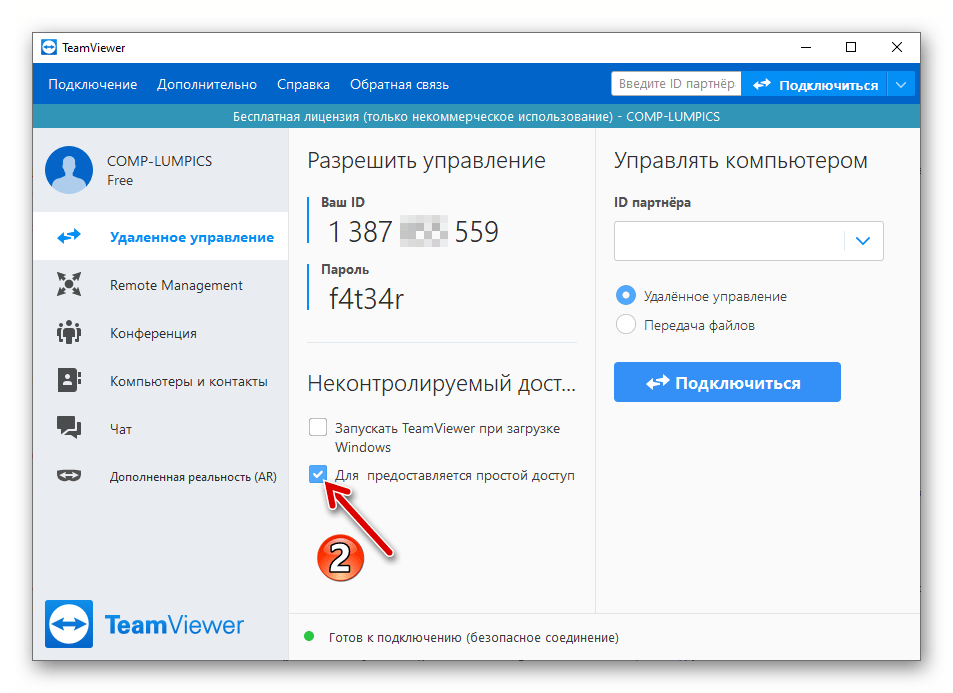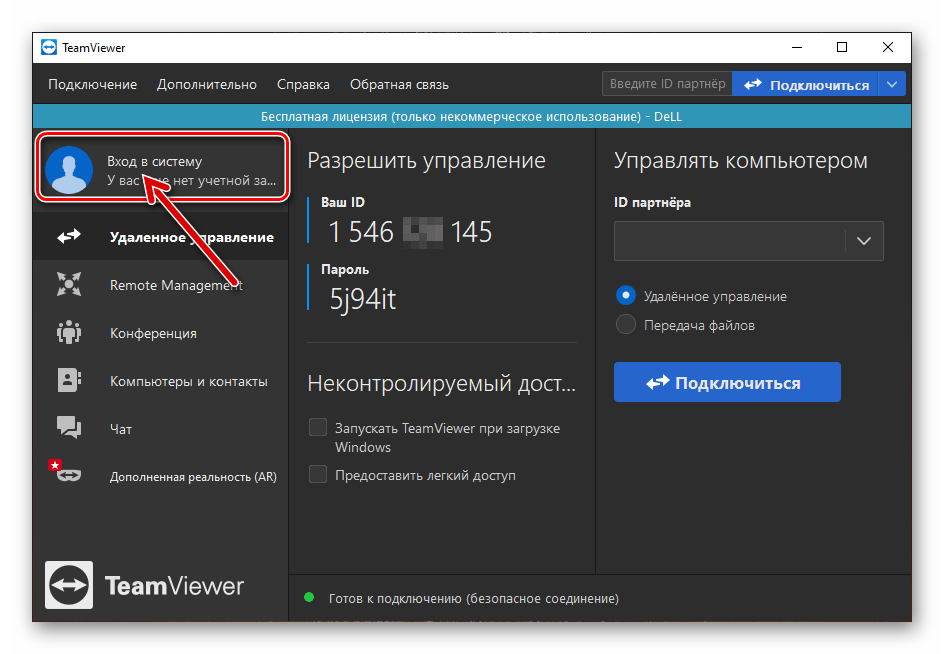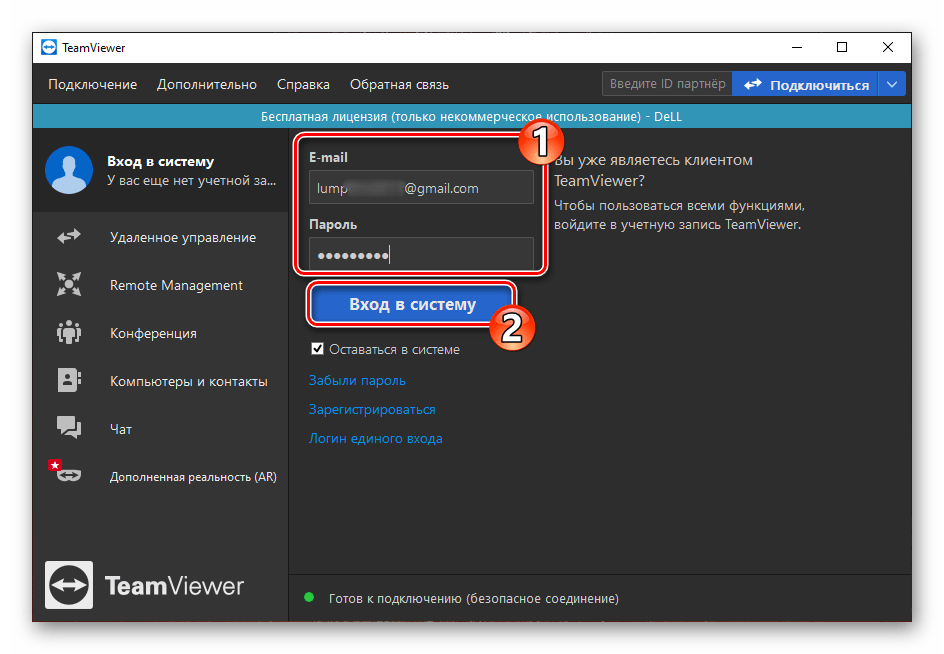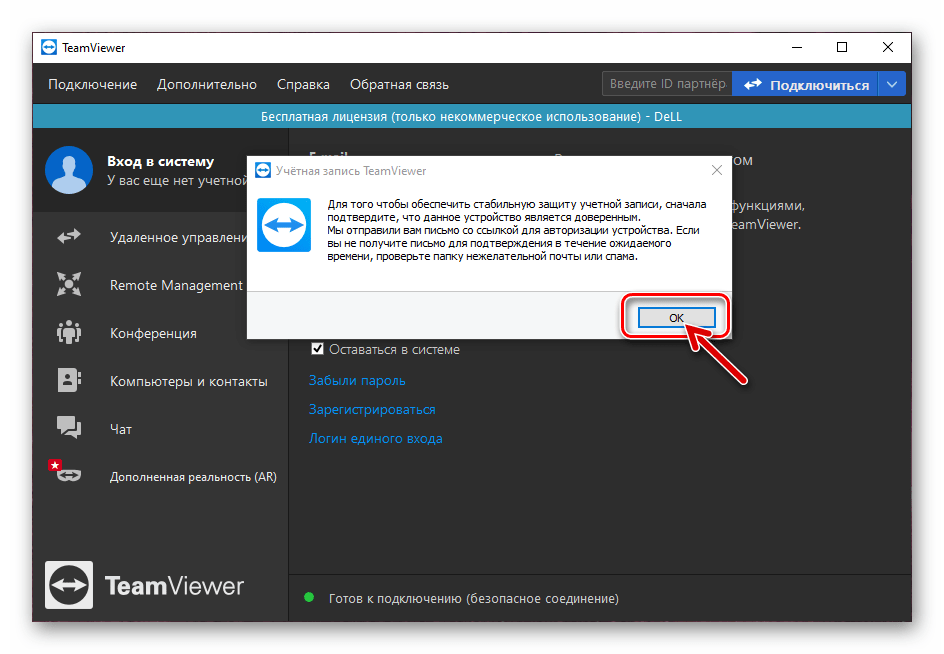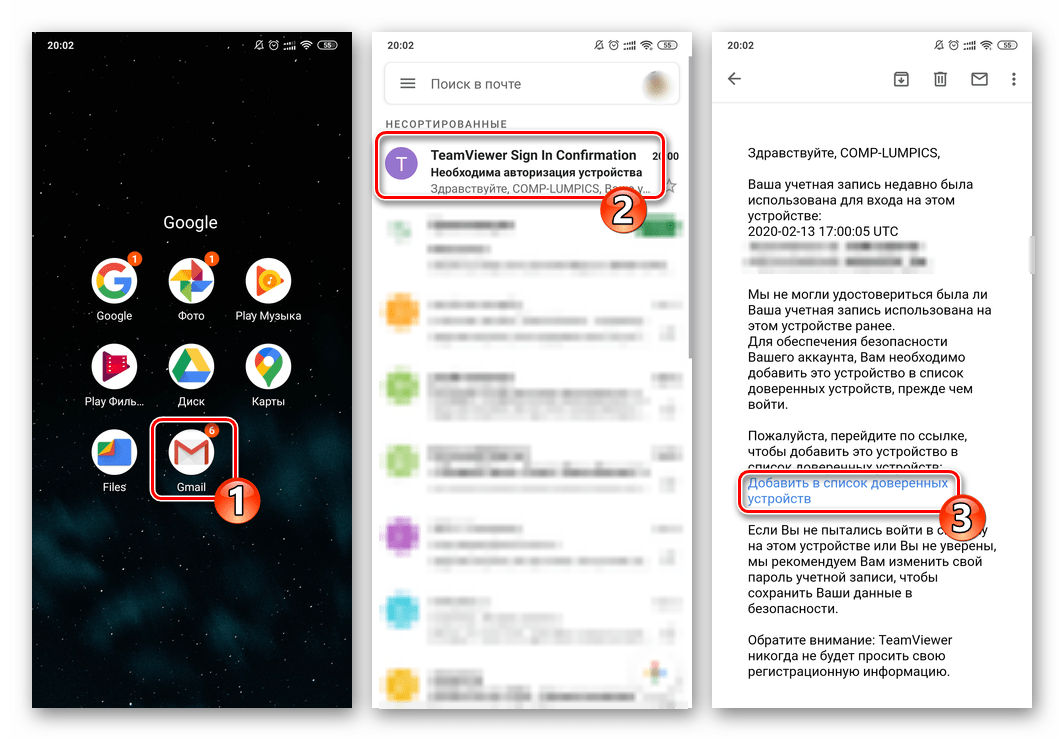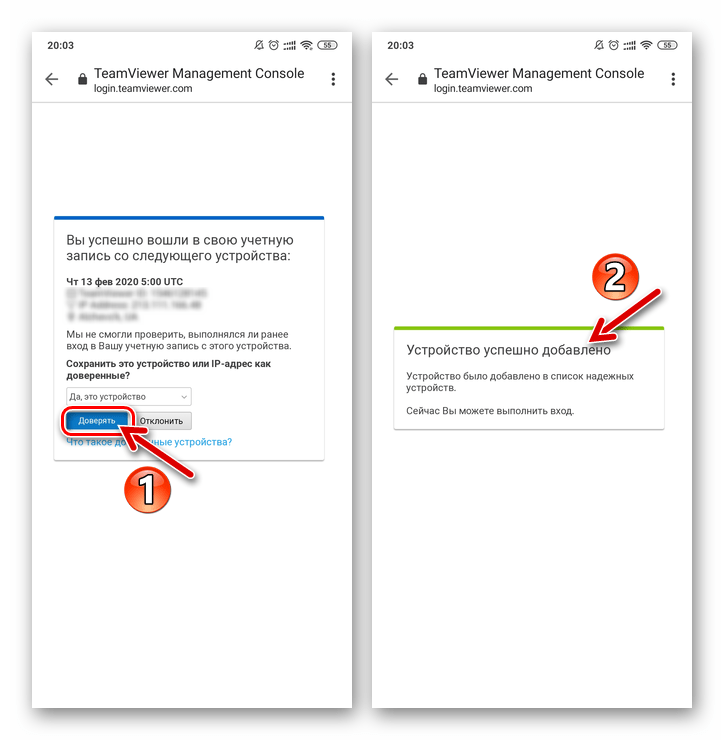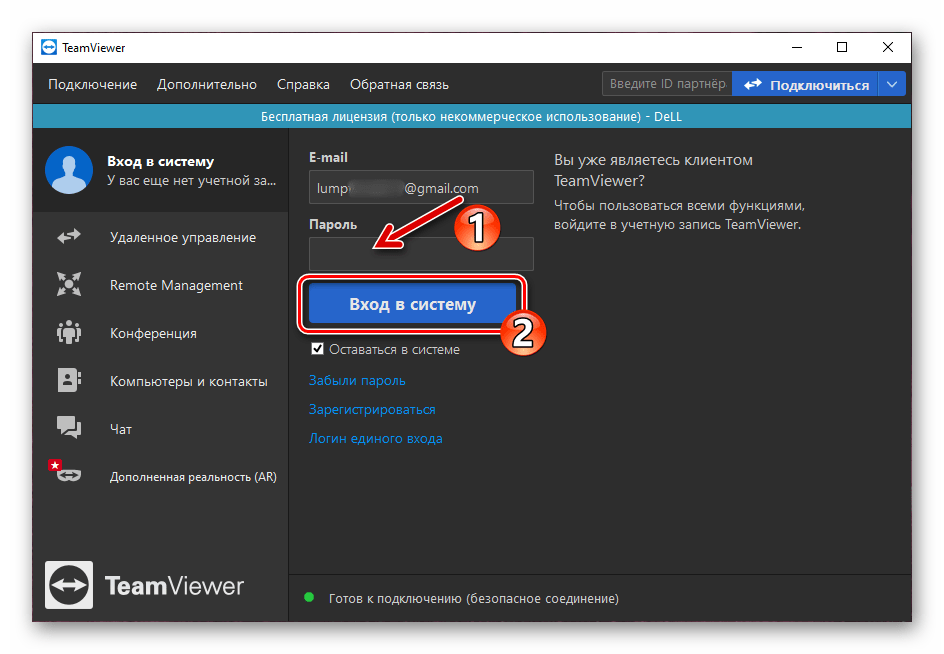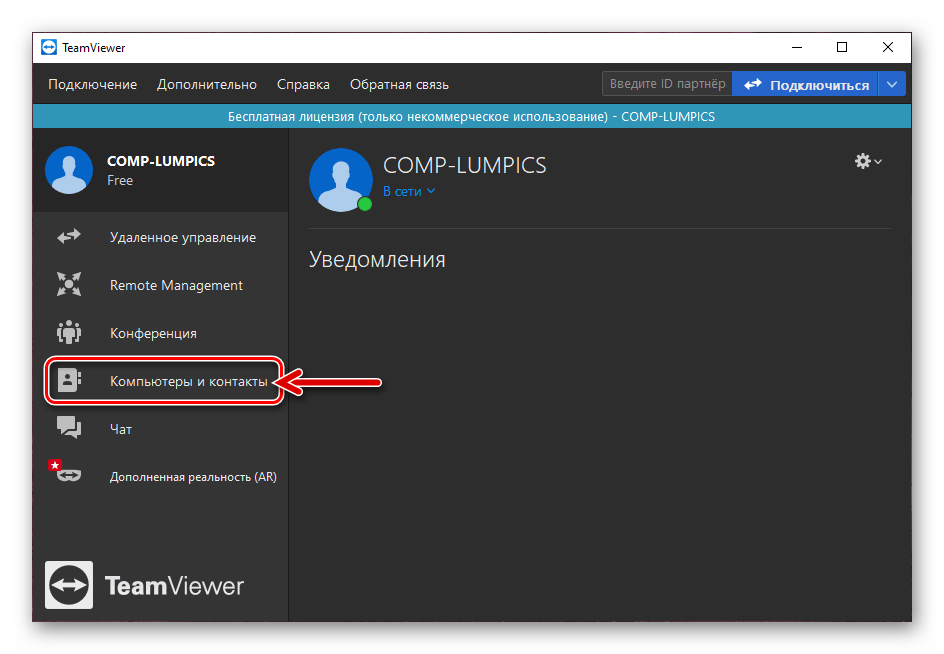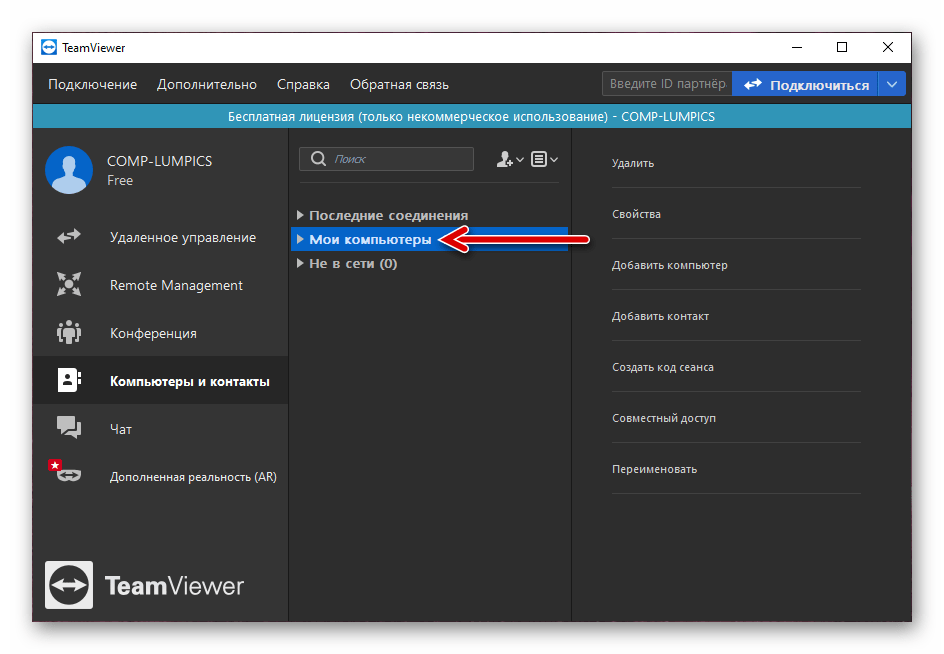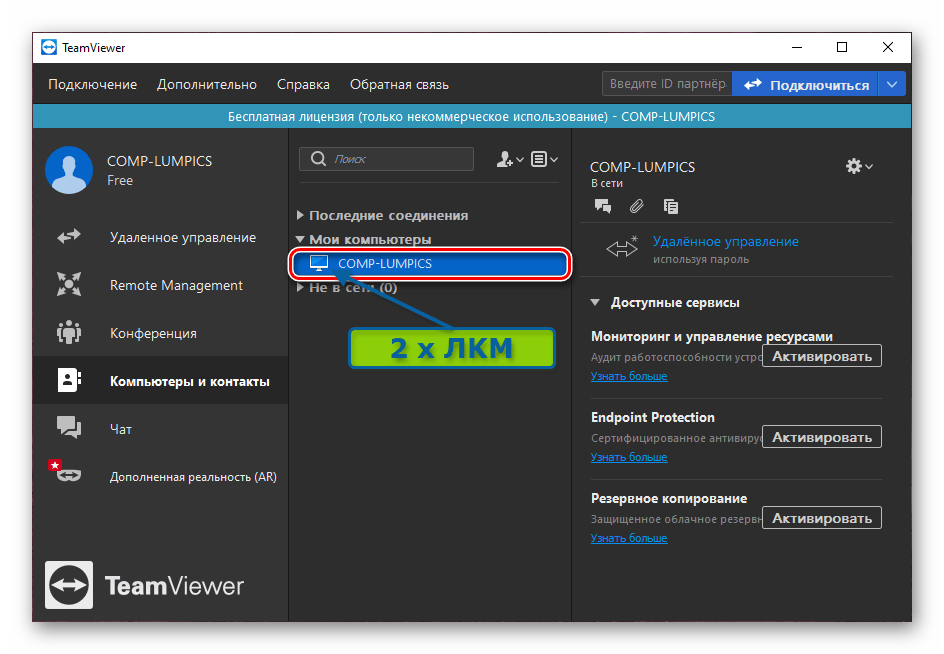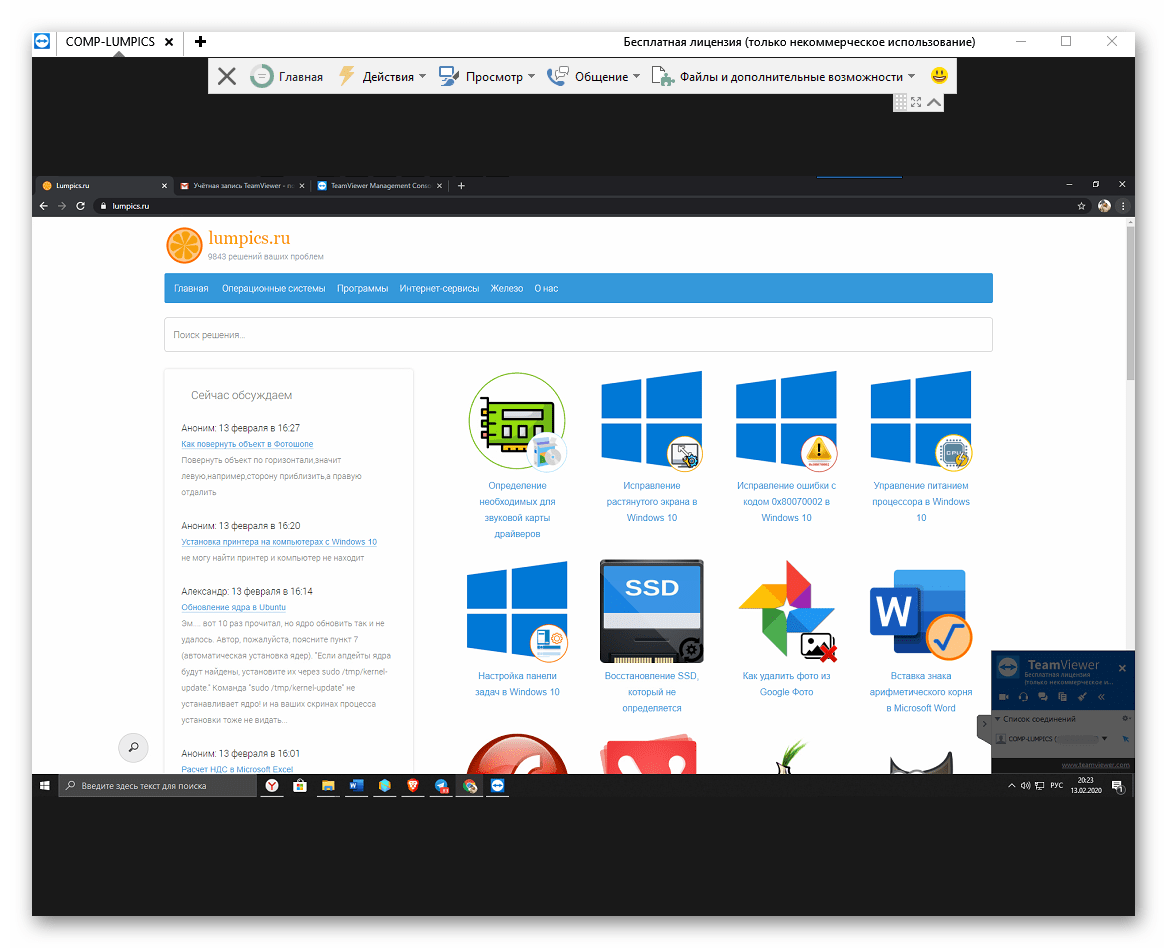Удалённый доступ TeamViewer без подтверждения
У известнейшей программы для удалённого доступа TeamViewer большой функциональный потенциал. Полностью он раскрывается, конечно, только в платной подписке. Но даже и в бесплатной редакции эту программу можно использовать не только для разовых подключений и ограниченных конференций. В этой статье поговорим о том, как с помощью этой программы настроить неконтролируемый доступ к удалённым компьютерным устройствам. Чтобы, к примеру, всегда быть на связи с близкими из числа старшего поколения, которые с компьютером «на Вы» и без нашей помощи иногда не могут справиться даже с простейшими задачами.
Удалённый доступ TeamViewer без пароля
1. Преимущества неконтролируемого доступа с подключением учётной записи
Неконтролируемый доступ – это доступ к удалённому компьютеру без необходимости подтверждения сеанса подключения его пользователем. Обеспечивается постоянной фоновой работой TeamViewer. Необходимо единожды настроить работу программы на удалённых ПК, ноутбуках или Windows-планшетах, и в дальнейшем к ним можно подключаться в любое время, когда те включены и подсоединены к Интернету. TeamViewer позволяет настроить неконтролируемый доступ без привязки к учётной записи программы и с привязкой к таковой. В первом случае доступ осуществляется посредством ID и постоянного пароля удалённого устройства. Во втором случае с удалённым компьютером упрощается соединение: не нужно вводить никаких ID и паролей, процедура будет проходить буквально в два клика мыши. Плюс к этому, удалённые устройства можно отслеживать, мы всегда будем знать, есть ли они в сети.
Каждый раз, когда кто-то из близких будет подключаться к Интернету, в системном трее Windows на нашем управляющем компьютере всегда будем видеть уведомление об этом. По типу того, как в сети появляются пользователи Скайпа, ICQ и прочих мессенджеров.
Ну и в довесок сможем вести с удалёнными пользователями переписку в чате. Такой механизм позволит нам оперативно оказывать компьютерную помощь нашим близким, не утруждая их лишними действиями. Как настроить такой неконтролируемый доступ в среде Windows?
2. Регистрация учётной записи
В первую очередь необходимо зарегистрировать учётную запись TeamViewer. Это совершенно бесплатно можно сделать либо внутри программы, либо на её официальном сайте.
Регистрацию нужно подтвердить по ссылке, которая придёт на электронный адрес.
3. Настройка удалённого компьютера
На удалённый компьютер можно установить обычную редакцию TeamViewer и настроить в ней неконтролируемый доступ. Но у создателей программы имеется специальная редакция TeamViewer Host для обслуживания серверов на базе Windows. В ней присутствует лишь основной функционал, нет ничего лишнего. Она по умолчанию настроена на автозагрузку вместе с операционной системой и постоянную фоновую работу. С её помощью нельзя подключиться к другим компьютерам, эта редакция программы предусматривает только предоставление доступа управляющему компьютеру с единственной учётной записи. Обратное направление может быть установлено пользователем последнего при выборе функции «Переключение сторон с партнёром». Работает такая редакция в системе незаметно, не подгружает ресурсы. Это оптимальный вариант для слабых удалённых устройств.
Сразу же после установки TeamViewer Host сама предложит настроить неконтролируемый доступ.
Можем сменить имя удалённого компьютера на более читабельное – указать, к примеру, модель устройства или имя родственника.
Поскольку в нашем случае речь идёт о настройке неконтролируемого доступа с использованием учётной записи TeamViewer, в установке пароля нет необходимости.
Далее вводим данные учётной записи.
Всё – настройка завершена.
Ищем TeamViewer Host в системном трее Windows и в контекстном меню на её значке выбираем «Опции».
Идём во вкладку «Безопасность». Здесь в любой момент, если понадобится, можно настроить неконтролируемый доступ с парольной защитой. И, соответственно, ввести данные в поля, обозначенные цифрой 1 на скриншоте ниже. А чтобы иметь возможность подключаться к удалённому компьютеру в два клика и не возиться паролями, ставим галочку предоставления лёгкого доступа, как показано цифрой 2 ниже на скриншоте.
Вот, собственно, и все настройки. При необходимости можно дополнительно настроить камеру и микрофон, если в процессе удалённого доступа будет осуществляться видео- или аудиосвязь.
4. Доступ с управляющего компьютера
Итак, удалённый ПК, ноутбук или планшет привязан к нашей учётной записи. А с нею уже можем работать посредством разного ПО:
• приложений для мобильных операционных систем,
• программ для десктопных операционных систем,
• веб-интерфейса в окне браузера.
В любой из этих программных сред сможем отслеживать активность удалённых устройств и подключаться к ним. Например, в учётной записи в окне браузера увидим, есть ли удалённые компьютеры сети. Если нет, то как давно они неактивны. И, конечно же, сможем подключиться к ним, если они в сети.
Самый функциональный вариант – TeamViewer для десктопов.
Установив программу в систему Windows, логинимся в учётной записи.
В небольшой боковой панельке будем наблюдать список своих удалённых устройств. Ну и, конечно же, получим доступ к управлению ими.
Создатели TeamViewer не остались в стороне от тренда внедрения современного юзабилити-стиля Windows, так что при желании в настройках можем включить новый интерфейс программы. А заодно и настроить её на запуск вместе с системой, чтобы в системном трее получать уведомления о подключении к сети удалённых устройств.
Версия TeamViewer в формате UWP-приложения для Windows 10 из Microsoft Store ограничена в функциональности, тем не менее она предусматривает возможность авторизации с помощью учётной записи и позволяет беспрепятственно подключаться к числящимся за ней удалённым устройствам.
Единожды залогинившись в мобильном приложении TeamViewer, где бы мы ни были, помочь родным сможем со своего смартфона. Лишь бы только был Интернет.
Источник
Как в TeamViewer сделать постоянный пароль
TeamViewer является одной из лучших программ для настройки удаленного доступа между компьютерами. К основным ее достоинствам причисляются простота и доступность. Соединение налаживается буквально в два шага: сначала нужно указать ID партнера, а затем пароль. И здесь есть некоторые нюансы, о которых и пойдет речь ниже.
Фиксирование кода доступа
Как можно легко заметить, при каждом запуске программы TeamViewer генерируется новый пароль для доступа к компьютеру. С одной стороны, это повышает безопасность, ведь старые комбинации становятся неактивными. А с другой — это создает сложности при регулярном использовании программы на нескольких ПК.
Существует ли способ, как настроить TeamViewer, чтобы не менялся пароль? Ответ на данный вопрос будет положительным. В статье будет рассмотрен наиболее удобный способ для обычных пользователей.
Настройка программы
Для начала нужно изменить параметры Тимвивера на компьютере, к которому будет производиться подключение. Запустите на нем программу удаленного доступа. Входить в учетную запись при этом необязательно. Откройте в меню инструментов «Подключение».


Подключение
С тем, как в TeamViewer установить постоянный пароль, все стало очевидно. Остается только разобраться непосредственно с процедурой подключения к удаленному компьютеру. Для начала необходимо установить и запустить программу для основного ПК. Обратите внимание на блок «Управлять компьютером». В поле «ID партнера» нужно ввести тот идентификационный номер, что отобразился в предыдущем шаге.
Важно: необязательно держать программу TeamViewer запущенной на компьютере, чтобы к нему можно было подключиться. Для удаленного доступа действует специальная служба.
Источник
Как в TeamViewer убрать пароль
Хотите разрешить другим пользователям подключаться к вашему ПК удаленно? Желаете, чтобы они смогли осуществлять в Teamviewer подключение без пароля? Значит это руководство для вас. В нем мы расскажем, как можно организовать доступ к своему ПК через ТимВивер без необходимости указывать персональный код партнеров.
Как в TeamViewer убрать пароль
Просто выполните эти действия:
- Запустите ТимВивьер на ПК, используемом для подключения.
- Теперь обратите внимание на правую вкладку. Смотрите ниже списка доступных для использования удаленных устройств.
- Выберете «Добавить этот компьютер».
- Появится форма. Введите имя ПК и код для входа.
- Чтобы отключить код, необходимо оставить поля для ввода комбинации пустыми и подтвердить свое действие.
- Появится предупреждение, с вопросом: хотите ли вы оставить поля пустыми. Необходимо ответить утвердительно, нажав на «Пропустить».
Теперь для соединения с устройством не потребуется вводить код.
Заключение
Возможность создания подключения без ввода данных для идентификации удобна в том случае, если доступ предоставляется доверенным лицам. Если сомневаетесь в том, что к Teamviewer доступ без пароля не несет угрозы безопасности, рекомендуется использовать стандартные средства защиты программы.
Источник
Установка постоянного пароля в TeamViewer
Автоматически инициируемая при каждом запуске TeamViewer операция по смене открывающего доступ к ПК пароля призвана повысить уровень безопасности пользователя и его данных. Однако, если программа используется регулярно, удобной указанную функцию назвать сложно, да и отдельные модели эксплуатации системы, когда смена «ключа» задействована, нереализуемы. Поэтому разработчики ТимВивера предусмотрели возможность установки постоянного пароля, требуемого для подключения к отдельному компьютеру, а в статье рассмотрены два способа его назначения.
Способ 1: Личный пароль
Простейший способ установки секретной комбинации символов, введя которую в паре с идентификатором вашего ПК в ТимВивер на удалённом устройстве можно получить доступ к управлению первым через рассматриваемый сервис, потребует для своей реализации всего несколько кликов мышью в программе:
- В главном окне TeamViewer в области «Разрешить управление» расположите курсор мыши в поле, которое демонстрирует сгенерированный программой пароль.
Выберите пункт «Задать личный пароль» в отобразившемся меню.
Кроме того, можно перейти к установке постоянного пароля, вызвав в TeamViewer меню «Дополнительно», открыв «Опции»
и кликнув в следующем окне слева по наименованию раздела параметров «Безопасность».
В открывшемся окне «Опции TeamViewer» заполните два поля в области «Личный пароль (для доступа без подтверждения)». То есть придумайте и дважды введите секретную комбинацию символов, которая будет использоваться в качестве постоянного пароля для доступа к ПК, на котором производится операция.
Кликните по кнопке «ОК» для завершения проводимой процедуры. Теперь указанную выше комбинацию символов можно использовать для открытия сеанса управления вашим компьютером через ТимВивер наряду с генерируемым системой постоянно паролем.
Способ 2: Лёгкий доступ
Более универсальным и настраиваемым решением при конфигурировании TeamViewer с целью возможности запуска сеансов удалённого управления определённым ПК без необходимости вводить каждый раз новый пароль является использование функции «Лёгкий доступ». Применять эту возможность целесообразно для быстрого и эффективного подключения к личному компьютеру или нескольким своим устройствам.
- Чтобы задействовать рассматриваемую функцию потребуется учётная запись TeamViewer. Если аккаунт ещё не создан, зарегистрируйтесь в системе, действуя так:
- Кликните «Вход в систему» в главном окне ТимВивер.
Щёлкните по ссылке «Зарегистрироваться».
Внесите адрес своего почтового ящика в поле «E-mail/Имя пользователя».
Придумайте и дважды введите в соответствующие поля пароль, который будет в дальнейшем использоваться для доступа в ваш аккаунт TeamViewer.
Нажмите на кнопку «Продолжить».
Теперь кликните «Завершить».
Далее перейдите в указанный в качестве регистрируемого почтовый ящик любым предпочитаемым вами способом и откройте письмо «Учётная запись TeamViewer – подтверждение по электронной почте».
Кликните по ссылке активации аккаунта в письме.
На этом создание учётной записи в обеспечивающей удалённый доступ к вашим устройствам системе завершено, авторизоваться на сайте сервиса с открывшейся в результате веб-страницы необязательно.
По сути, владея аккаунтом ТимВивер, вы уже имеете постоянный ключ – сочетание логина и пароля — для входа на компьютер, где он установлен. Осталось авторизоваться в программе и активировать в ней опцию «Лёгкий доступ»:
- В главном окне TeamViewer кликните «Вход в систему».
Внесите данные своей учётной записи и нажмите на кнопку «Вход в систему» под полями ввода e-mail и пароля.
По завершении авторизации в аккаунте прейдите на вкладку программы «Удаленное управление».
Установите галочку в чекбоксе рядом с опцией «Предоставить лёгкий доступ».
Далее ТимВивер можно свернуть – система полностью подготовлена к дальнейшей эксплуатации без необходимости ввода меняющегося пароля на устройствах, с которых инициируется подключение.
- Запустите ТимВивер на ПК, с которого планируете осуществлять управление удалённым устройством. Кликните «Вход в систему».
- Внесите данные своего аккаунта и нажмите на кнопку входа.
При первой попытке войти в учётную запись на конкретном устройстве появится требование сделать его доверенным – кликните «ОК» в демонстрируемом программой окошке.
Далее любым методом и с любого девайса откройте используемый в качестве логина в сервисе почтовый ящик, перейдите к просмотру письма «Необходима авторизация устройства» и нажмите в его тексте на ссылку «Добавить в список доверенных устройств».
На открывшейся веб-странице нажмите «Доверять».
Далее вернитесь к программе ТимВивер, введите пароль от своего аккаунта в сервисе ещё раз, щёлкните «Вход в систему».
После успешной авторизации в программе перейдите в её раздел «Компьютеры и контакты».
Щелчком мыши разверните список «Мои компьютеры»,дважды кликните по имени устройства, к которому нужно подключиться.
На этом всё – путь к удалённому управлению вашим ПК посредством функции «Простой доступ» в TeamViewer открыт.В статье рассмотрено два метода обеспечения удалённого доступа к отдельному устройству через TeamViewer без необходимости ввода различающихся паролей при запуске каждого сеанса. Безусловно, предложенный подход является удобным и расширяет эффективность использования рассмотренной системы, но не стоит забывать о необходимости обеспечения сохранности пароля и неприемлемости его необдуманного предоставления другим лицам.
Помимо этой статьи, на сайте еще 12336 инструкций.
Добавьте сайт Lumpics.ru в закладки (CTRL+D) и мы точно еще пригодимся вам.Отблагодарите автора, поделитесь статьей в социальных сетях.
Источник